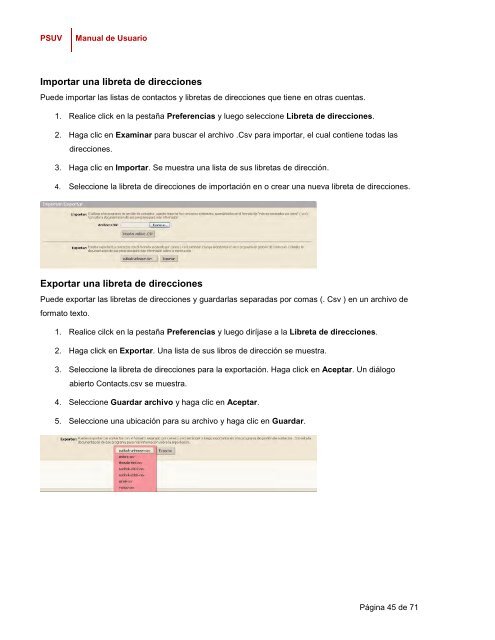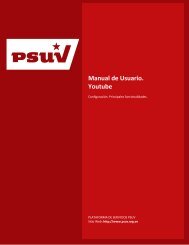Sistema de Colaboración: Correo Electrónico - Desarrollo - Psuv
Sistema de Colaboración: Correo Electrónico - Desarrollo - Psuv
Sistema de Colaboración: Correo Electrónico - Desarrollo - Psuv
Create successful ePaper yourself
Turn your PDF publications into a flip-book with our unique Google optimized e-Paper software.
PSUV Manual <strong>de</strong> Usuario<br />
Importar una libreta <strong>de</strong> direcciones<br />
Pue<strong>de</strong> importar las listas <strong>de</strong> contactos y libretas <strong>de</strong> direcciones que tiene en otras cuentas.<br />
1. Realice click en la pestaña Preferencias y luego seleccione Libreta <strong>de</strong> direcciones.<br />
2. Haga clic en Examinar para buscar el archivo .Csv para importar, el cual contiene todas las<br />
direcciones.<br />
3. Haga clic en Importar. Se muestra una lista <strong>de</strong> sus libretas <strong>de</strong> dirección.<br />
4. Seleccione la libreta <strong>de</strong> direcciones <strong>de</strong> importación en o crear una nueva libreta <strong>de</strong> direcciones.<br />
Exportar una libreta <strong>de</strong> direcciones<br />
Pue<strong>de</strong> exportar las libretas <strong>de</strong> direcciones y guardarlas separadas por comas (. Csv ) en un archivo <strong>de</strong><br />
formato texto.<br />
1. Realice cilck en la pestaña Preferencias y luego diríjase a la Libreta <strong>de</strong> direcciones.<br />
2. Haga click en Exportar. Una lista <strong>de</strong> sus libros <strong>de</strong> dirección se muestra.<br />
3. Seleccione la libreta <strong>de</strong> direcciones para la exportación. Haga click en Aceptar. Un diálogo<br />
abierto Contacts.csv se muestra.<br />
4. Seleccione Guardar archivo y haga clic en Aceptar.<br />
5. Seleccione una ubicación para su archivo y haga clic en Guardar.<br />
Página 45 <strong>de</strong> 71